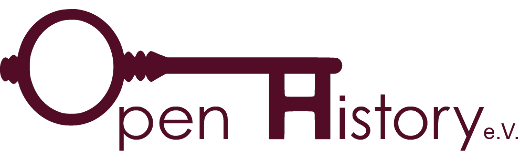Unser Verein ist dezentral, unsere Vereinsmitglieder quer über Deutschland – und darüber hinaus – verteilt. Um uns im Verein auszutauschen, auf dem neuesten Stand zu halten und vor allem um unsere Events und Projekte zu planen, nutzen wir daher die Kommunikationssoftware „Slack“.
Slack ist ein web-basierter Instant-Messaging Dienst und funktioniert – je nach persönlicher Präferenz – im Browser oder als App. Alle Themen sind in Slack in Channels gegliedert. Das hilft uns etwa bei der Organisation des histocamps oder des Geschichtschecks die Übersicht zu behalten und uns optimal zu koordinieren. Darüber hinaus gibt es die Möglichkeit sich via Direktnachricht unter den Mitgliedern auszutauschen. Unseren Slack-Workspace erreicht ihr unter openhistory.slack.com. Alle Mitglieder bekommen ihre Zugangsdaten bei ihrem Vereinseintritt, sollte das bei dir nicht der Fall gewesen sein, melde dich bitte unter mitglieder@openhistory.de.
Unsere Slack-Basics
Um euch den Start in unserem Slack-Workspace zu erleichtern, haben wir hier einige Tipps, Regeln und Tricks zusammengefasst:
Die vier Channels für euren Einstieg in unser Vereinsslack:
- #mitgliedervorstellung: Erster Anlaufpunkt für alle Neumitglieder, stellt euch vor, lasst euch in der Runde begrüßen!
- #allgemeine_vereinsnews: Hier besprechen wir die wichtigsten Neuigkeiten rund um Open history e.V.
- #technik_support: … wenn es mal hakt mit der Slack-Bedienung oder mit weiteren Tools, die wir im Verein nutzen. Einfach Frage posten – wir geben unser Bestes, euch zu helfen.
- #z_random: für den neusten Kaffeeklatsch, aber auch für private Recherchefragen, Hinweise zu Stellenangeboten aus dem Historiker*innenuniversum
Neue Mitglieder werden automatisch den oben genannten Channels hinzugefügt. Über den „Channel-Browser“ könnt ihr nach weiteren Channels suchen und ihnen beitreten. Den „Channel-Browser” findet ihr in der Desktopvariante über das Menü (einfach Klick auf das Vereinslogo links oben oder Shortcut: Strg+Shift+L) und in eurer Handy-App über die Suche (untere Menüleiste).
Weitere Tipps & Tricks
- Wenn ihr eine andere Person in einem Channel direkt ansprechen wollt, schreibt deren Slack-Namen in eure Nachricht. Wenn ihr den Slacknamen mit einem @ beginnt, wird der Name automatisch vervollständigt.
- Nutzt die Formatierungsoptionen (Fett, kursiv, Auflistungen…), um eure Nachrichten für die anderen lesbarer zu machen.
- Wenn ihr auf eine konkrete Nachricht im Channel antworten wollt, nutzt die Threadfunktion (Sprechblasensymbol „Im Thread antworten“)
- Eine nähere Beschreibung eines Channels findet ihr jeweils, wenn ihr auf das „i“ oben rechts im Channel klickt. Hier findet sich außerdem eine Mitgliederliste des Channels sowie angepinnte Nachrichten.
- Wenn ihr alle im Channel ansprechen wollt, könnt ihr das mit „@channel“ tun. Bitte verwendet diesen Befehl sparsam. Je nach Einstellung werden viele User dann per Push-Nachricht direkt informiert.
- Ob ihr selbst Push-Nachrichten von Slack bekommen oder gar per E‑Mail über das Neuste aus unserem Vereinsslack benachrichtigt werden wollt, könnt ihr über eure Profileinstellungen anpassen.
- Zudem lässt sich auch ein Zeitrahmen definieren, in welchem ihr benachrichtigt werden wollt, zum Beispiel nur ab 8 Uhr morgens oder bis 22 Uhr abends.
- Benachrichtigungseinstellungen sind zudem für jeden Channel einzeln anpassbar (unter dem Menü -> „i“ oben rechts)
- Mitlesen könnt ihr in den Channels auch ohne ihnen beizutreten. Wenn ihr aus einem Channel wieder austreten wollt, geht ihr über das Menü oben rechts auf „Verlassen“.
- Super praktisch: alle ungelesenen Nachrichten seit deinem letzten Slack-Besuch kannst du dir auch gesammelt anzeigen lassen: in der Desktopvariante über das Menü auf „Mehr“ und dann auf „Ungelesenes gehen“ (Shortcut: Strg+Shift+A)
- Slack-Calls: Wenn ihr mal ausführlicher mit einem Vereinsmitglied sprechen wollt, könnt ihr auch die Anruf-Funktion nutzen (Achtung: Wenn ihr Slack über den Browser nutzt, funktioniert das derzeit nur bei Google Chrome!). Ihr könnt mit oder ohne Kamerabild sprechen und auch eure Bildschirme gegenseitig teilen. Einfach mal ausprobieren…
Weitere Infos zu Slack findet ihr unter: slack.com